Annuncio pubblicitario
 Negli ultimi mesi ho avuto a che fare con Windows 8 nel suo formato più ideale, su un dispositivo touchscreen. L'esperienza è stata ampiamente favorevole, anche se per quanto riguarda la nuova interfaccia utente Metro / Modern, tendo a limitarne l'uso al display del tablet mentre mi godo il calcolo tradizionale attraverso un monitor esterno Fai funzionare la schermata Start di Windows 8 per teNegli ultimi mesi è stato scritto così tanto sulla schermata Start di Windows 8 che a volte sembra che abbiamo sentito ogni punto di vista e visto ogni modifica. Tuttavia, sembra che lì ... Leggi di più . Questa configurazione funziona per me, permettendomi di andare avanti con il lavoro mentre sono in grado di controllare rapidamente notizie, meteo o ascoltare la radio.
Negli ultimi mesi ho avuto a che fare con Windows 8 nel suo formato più ideale, su un dispositivo touchscreen. L'esperienza è stata ampiamente favorevole, anche se per quanto riguarda la nuova interfaccia utente Metro / Modern, tendo a limitarne l'uso al display del tablet mentre mi godo il calcolo tradizionale attraverso un monitor esterno Fai funzionare la schermata Start di Windows 8 per teNegli ultimi mesi è stato scritto così tanto sulla schermata Start di Windows 8 che a volte sembra che abbiamo sentito ogni punto di vista e visto ogni modifica. Tuttavia, sembra che lì ... Leggi di più . Questa configurazione funziona per me, permettendomi di andare avanti con il lavoro mentre sono in grado di controllare rapidamente notizie, meteo o ascoltare la radio.
In generale, funziona bene, tranne quando le app di Windows 8 Modern / Metro vanno male. Vedi, di tanto in tanto queste app a schermo intero che non sembrano fare molto di più delle loro alternative mobili a bassa potenza, si bloccano o si bloccano senza motivo. Come puoi immaginare, questo può essere particolarmente frustrante, in particolare se stai ascoltando la radio, ad esempio, o stai guardando
Netflix Come accedere a Netflix su quasi tutte le piattaforme conosciute dall'uomoNon mi piacciono i film horror. Orrore classico che posso affrontare; Mi piace l'orrore psicologico di Alfred Hitchcock, per esempio, ma di solito non sono un fan delle paure e dell'umore. Mia moglie, al ... Leggi di più . ma cosa si può fare?Aggiornamento di un'app di Windows 8
Forse il controllo più ovvio da fare è se l'app deve essere aggiornata. Puoi verificarlo aprendo Windows 8 Store e guardando nell'angolo in alto a destra. Qui, dovresti vedere una notifica che ti informa che le app devono essere aggiornate, quindi fai clic qui per visualizzare l'elenco.
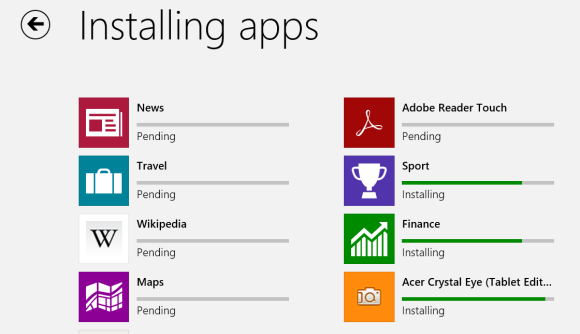
Se l'app con cui hai problemi è elencata, potresti essere un po 'più vicino a risolvere il problema. Scorri verso il basso per selezionare (se l'app non è già selezionata) e utilizza il Installare opzione per richiedere a Windows 8 di scaricare e installare gli aggiornamenti. Vale la pena riavviare Windows prima di riavviare l'app.
Sincronizzazione della licenza dell'app
Un altro metodo è sincronizzare la licenza dell'app, che di tanto in tanto può perdere la sincronizzazione con quella del PC. Per risolvere questo problema, vai allo Store e tocca Impostazioni.
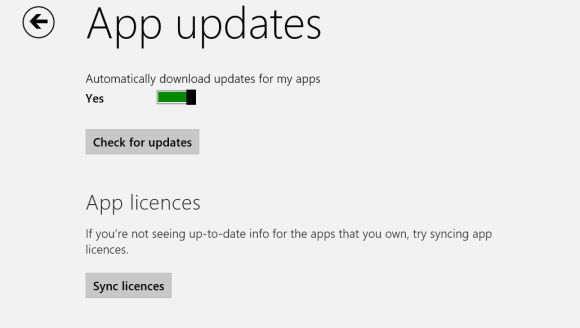
Quindi, fai clic su Aggiornamenti dell'app e poi Sincronizza le licenze. Tieni presente che potresti dover fornire i dettagli del tuo account Microsoft.
La sincronizzazione della licenza dovrebbe richiedere solo alcuni istanti e, una volta completata, l'app dovrebbe avviarsi ed essere eseguita senza alcun problema... supponendo che il problema fosse!
Reinstallazione dell'app
Come è tradizione con Windows e il software che non funziona come dovrebbe, una soluzione è disinstallare e reinstallare l'app in questione. Questo può essere fatto molto più rapidamente e facilmente rispetto alle "vecchie" finestre.
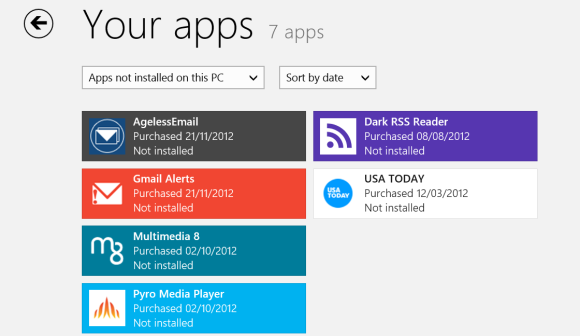
Inizia aprendo il Inizio schermo e ricerca dell'app. Scorri verso il basso sul riquadro dell'app in modo che appaia un segno di spunta nell'angolo e un menu di scelta rapida venga visualizzato nella parte inferiore del display. Rubinetto Disinstallare, conferma e attendi che l'app venga rimossa.
Quindi, apri lo Store, scorri verso il basso dalla parte superiore del display e seleziona Le tue app. Trova l'app fastidiosa nell'elenco e fai clic Installare.Con l'app reinstallata, dovresti vedere prestazioni molto migliori.
Problemi di connessione causano l'arresto anomalo delle app
Se l'app con cui si verificano problemi non si avvia o, peggio ancora, si blocca durante l'utilizzo, l'errore potrebbe risiedere nella connessione di rete.

Ad esempio, TuneIn Radio può occasionalmente arrestarsi in modo anomalo quando il feed viene interrotto, cosa che è particolarmente probabile tramite una connessione wireless. Il modo migliore per evitarlo è assicurarsi che la connessione a Internet non si interrompa, quindi, se possibile, collegare il computer Windows 8 al router tramite Ethernet anziché wireless.
Con una connessione di rete ristabilita, dovresti essere in grado di riavviare l'app per ricominciare a goderti il contenuto multimediale.
Runtime Broker: quando la gestione diventa un ladro
Nel Task Manager di Windows 8 Task Manager di Windows 8: un gioiello nascosto in bella vistaMentre molte parti di Windows 8 sono discutibili (forse Modern è il futuro; forse non lo è), un elemento di Windows 8 che ha subito una massiccia revisione e lo ha reso inequivocabilmente più fantastico è il ... Leggi di più (fai clic con il pulsante destro del mouse sulla barra delle applicazioni sul desktop di Windows e seleziona Task Manager) vedrai una scheda nuova di Windows 8 chiamata Runtime Broker. Questo strumento dovrebbe essere utilizzato per gestire le risorse per le app Metro / Modern, ma non funziona sempre come dovrebbe.
Il risultato con alcuni tipi di app è che grandi risorse vengono allocate quando non dovrebbero esserlo.
Quasi tutte le app che causano questo problema sono quelle con riquadri attivi, ovvero quelle che ti mostrano informazioni nella schermata Start. Per ovviare a questo problema, dovrai disinstallare ciascuna di queste app di tile live una alla volta. Dovresti quindi essere in grado di tracciare le app che causano il problema.
Risoluzione errata o driver video che rompono le app?
Un'altra causa comune di guasti alle app di Windows 8 è la risoluzione dello schermo del tuo computer. Fortunatamente questa è un'altra soluzione semplice, ma dipende dalla massima risoluzione della scheda video e del monitor.
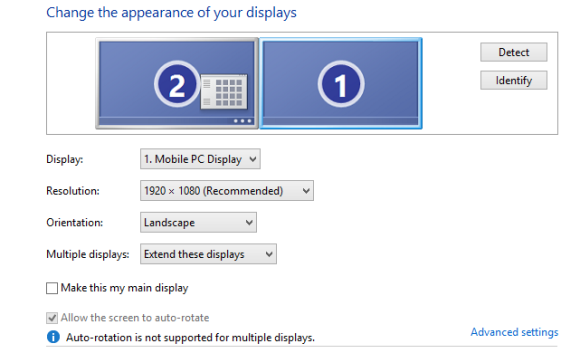
Se la risoluzione dello schermo è inferiore a 1024 × 768, sarà necessario modificarla. Il modo più rapido per farlo è aprire il desktop, fare clic con il tasto destro e selezionare Risoluzione dello schermoe quindi utilizzare il Risoluzione casella a discesa per aumentare la risoluzione di almeno 1024 × 768.
Se ritieni che ciò non sia possibile e sei sicuro che dovrebbe esserlo, l'opzione successiva è quella di aggiornare il tuo driver video. Questo può essere fatto facendo clic su Avanzate link nel Risoluzione dello schermo finestra, selezionando Adattatore> Proprietà> Driver> Aggiorna driver ..., e seguendo le istruzioni per trovare il driver online. In alternativa, è possibile scaricare il driver e installarlo manualmente.
Esegui una scansione
Le app di Windows 8 possono rivelarsi problematiche se i file di sistema importanti del tuo computer sono danneggiati o danneggiati. Un buon modo per risolvere questo problema è eseguire il sfc / SCANNOW comando, che avvierà lo strumento Controllo file di sistema. Si noti che il completamento di questo processo potrebbe richiedere il riavvio di Windows.
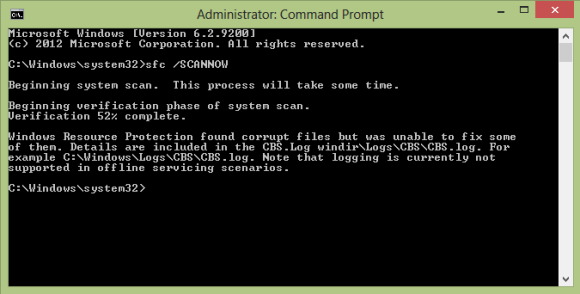
Per utilizzare questo strumento, premere Inizio e digitare cmd. Nell'elenco risultante, fare clic con il pulsante destro del mouse sull'opzione Prompt dei comandi e selezionare Eseguire come amministratore.
Ecco, entra sfc / SCANNOW e attendo i risultati. Si noti che ci sono varie opzioni associate a questo comando.
Lo strumento per la risoluzione dei problemi delle app può aiutarti
Sebbene alcune delle correzioni che possono essere applicate allo Strumento per la risoluzione dei problemi delle app siano state trattate sopra, dovrebbe comunque essere utilizzato se hai raggiunto questa fase senza successo.
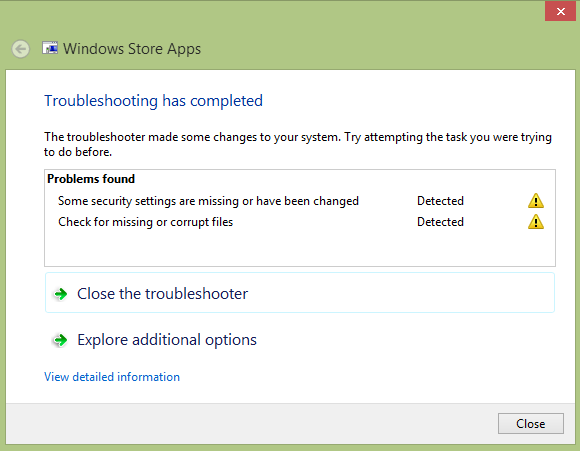
Lo strumento di risoluzione dei problemi delle app può essere scaricato da questa pagina. Una volta scaricato, dovrebbe essere eseguito. Non è necessario interagire troppo con esso poiché lo strumento rileverà automaticamente i problemi, apporterà le modifiche pertinenti e applicherà le correzioni necessarie per consentire la riparazione delle app.
Se tutti gli altri falliscono…
In questa fase, hai esaurito quasi tutte le possibilità. Se l'esecuzione di una scansione non risolve l'app, la modifica della risoluzione dello schermo non fa alcuna differenza e la sincronizzazione della licenza dell'app, l'aggiornamento e la reinstallazione non hanno avuto alcun effetto e i problemi di connettività non causano il problema con l'app, ne hai solo due scelte. Il primo è contattare lo sviluppatore dell'app, che potrebbe essere in grado di far luce su ciò che è sbagliato o addirittura rilasciare un aggiornamento per risolvere il problema.
Il secondo è disinstallare l'app e dimenticarsene.
Facci sapere nei commenti se hai qualche correzione aggiuntiva che hai usato per risolvere i problemi con la chiusura e l'arresto anomalo delle app Metro / Modern.
Christian Cawley è vicedirettore per la sicurezza, Linux, DIY, programmazione e spiegazione tecnica. Produce anche The Really Useful Podcast e ha una vasta esperienza nel supporto di desktop e software. Un collaboratore della rivista Linux Format, Christian è un armeggiatore di Raspberry Pi, amante di Lego e fan dei giochi retrò.

